
[Resuelto] ¿Cómo reparar el error 1671 de iTunes o el error 1671 de iPad?

Al igual que el error 1/6/27/56 de iPhone o iTunes y otros errores, el error 1671 de iPad o iTunes también ocurre cuando intenta actualizar o restaurar iPhone, iPad o iPod con iTunes. Pero durante la actualización o restauración, hay algunos factores que interrumpen la conexión o la comunicación entre iOS dispositivo y el servicio de Apple, que es como aparece el error 1671 de iTunes o iPad. Sin embargo, ¿cuáles son los factores que causan el error 1671 de iTunes? ¿Y cómo reparar el error 1671 de iTunes o el error 1671 de iPad?
Parte 1. ¿Qué es el error 1671 de iTunes? ¿Por qué se produce el error?
Parte 2. Cómo reparar el error 1671 de iTunes actualizando iTunes
Parte 3. Guía para corregir el error 1671 a través del restablecimiento de fábrica (datos perdidos)
Parte 4. Cómo reparar fácilmente el error 1671 de iTunes sin pérdida de datos (debe leer)
Parte 5. Edite el archivo de host para resolver el error 1671 del iPad
¿Qué es el error 1671 de iTunes o el error 1671 de iPad? Cuando ocurra el error 1671 de iTunes o el error 1671 de iPad, recibirá un mensaje de iTunes que dice que "Hubo un problema al descargar el software para el iPhone. Se ha producido un error desconocido (1671)." o "No se ha podido contactar con el servidor de actualización de software del iPad. Ocurrió un error desconocido (1671)". Como se mencionó anteriormente, el error 1671 generalmente ocurre cuando está actualizando o restaurando un iPhone, iPad o iPod.
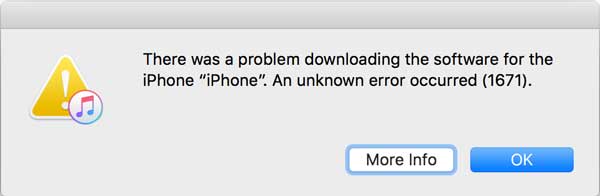
¿Por qué aparece el error 1671 de iTunes o el error 1671 de iPad? Hay algunas razones comunes para provocar el error 1671, entre las que se incluyen:
- Cualquiera de iTunes, iDevice o computadora está ejecutando una versión desactualizada y necesita actualizarse.
- El software de seguridad desactualizado (como el software antivirus) en su computadora puede provocar el error 1671 de iTunes.
- El concentrador USB, que está conectado con iOS dispositivo, funciona con demasiada lentitud.
- Hay demasiados controladores USB conectados a la computadora al mismo tiempo.
- Tu iPhone o iPad tiene jailbreak.
Como se mencionó anteriormente, al restaurar o actualizar el iPad u otro dispositivo iOS , es posible que obtenga un error de iTunes o iPad si está ejecutando una versión antigua de iTunes, que no es compatible con su dispositivo. Entonces, en primer lugar, puede intentar actualizar iTunes a la última versión para deshacerse del error 1671 de iTunes.
- Si no tiene iTunes, puede descargar directamente la última versión de iTunes desde el sitio web oficial de Apple: https://www.apple.com/itunes/download/
- Si tienes iTunes, también puedes actualizar iTunes a la última versión directamente en tu iTunes. Para hacerlo, simplemente vaya a "Ayuda" > "Buscar actualizaciones" para obtener la última versión de iTunes en la interfaz principal de iTunes.

Para resolver el error 1671 de iTunes o iPad, puede restablecer de fábrica su iPad, iPhone o iPod para restaurar su dispositivo al estado predeterminado del sistema. Sin embargo, tenga en cuenta que puede perder todo el contenido y la configuración de su dispositivo iOS con el restablecimiento de fábrica. Por lo tanto, se recomienda encarecidamente crear una copia de seguridad antes del proceso.
A continuación se explica cómo restablecer de fábrica el iPad para corregir el error 1671 del iPad:
Paso 1. Borra los datos y la configuración de tu iPad. Para restablecer su iPad, primero debe borrar su dispositivo. Para hacerlo, vaya a Configuración > General > Restablecer > Borrar todo el contenido y la configuración. Luego toque la opción Borrar iPad en la ventana emergente para comenzar a borrar iDevice.

Paso 2. Restaura tu iPad desde la copia de seguridad de iCloud o iTunes. Después de borrar su iPad, se borrarán todos los datos y la configuración de su dispositivo. Puede comenzar a restaurar desde la copia de seguridad de iCloud o la copia de seguridad de iTunes.
Simplemente seleccione la opción Restaurar desde la copia de seguridad de iCloud o Restaurar desde la copia de seguridad de iTunes en la ventana "Configurar su iPhone", luego siga la pantalla para comenzar a restaurar datos desde la copia de seguridad de iCloud o iTunes . La restauración puede tardar más de 1 hora si el tamaño de la copia de seguridad es demasiado grande.

Tenga en cuenta que, aunque tenga una copia de seguridad de iCloud o iTunes para la restauración, es posible que no contengan todos los datos que necesita en su dispositivo, especialmente los nuevos contenidos. Entonces, si le preocupa la pérdida de datos, pase a la Parte 4.
Ver también: Guía simple para recuperar datos perdidos de dispositivos iOS muertos
Con la poderosa herramienta de recuperación de errores de iTunes: iOS Recuperación del sistema, puede corregir fácilmente todo tipo de errores de iTunes o errores del sistema en iPhone / iPad / iPod, incluido el error 1671 de iTunes, el iPhone se atasca en modo de recuperación, el iPhone está en pantalla negra / azul / roja / blanca, el iPhone muestra el logotipo de Apple, etc. Además, todas las generaciones de dispositivos iOS son compatibles, incluidos el iPhone 14 / 13 / 12 / 11 / X / 8 Plus / 8 / 7 / 7 Plus / 6s / 6s Plus / 5s / SE, iPad mini, iPod touch, etc.
Ahora, no dude en descargar la versión de prueba gratuita del software en Mac o Windows versión en su computadora para corregir el error 1671 de iTunes o iPad.
Pasos para reparar el error 1671 de iTunes sin pérdida de datos:
Paso 1. Después de descargar e instalar el programa, ejecútelo en su computadora y conecte su iDevice a la computadora con un cable USB. Luego visite "Más herramientas" > "iOS Recuperación del sistema" en la interfaz principal.

Paso 2. Luego, el programa detectará automáticamente su dispositivo y mostrará el problema de su teléfono, como Error 1671, Error 27, Captura de pantalla que no funciona, Atascado en el logotipo de Apple, Modo de recuperación, etc. Haga clic en el botón "Inicio" para continuar.

Paso 3. Finalmente, confirme la información de su dispositivo como se le solicita. Si la información es correcta, simplemente haga clic en el botón "Reparar" para comenzar a solucionar el problema del error 1671 de iTunes. De lo contrario, simplemente seleccione la información correcta y luego haga clic en el botón "Reparar" para comenzar a reparar.
El programa descargará la última versión de firmware de su dispositivo para solucionar el problema del sistema iOS después de detectar su versión iOS actual.

Ver también: ¿Cómo reparar el error 6 al restaurar el iPhone?
Para resolver el problema del error 1671 de iPad o iTunes, puede editar el archivo "hosts" en su computadora, que es una forma de deshabilitar el programa antivirus en su computadora. Después de eso, se supone que debe evitar el error 1671, pero en realidad es más complejo que cualquier otro método anterior y necesita más habilidades técnicas.
A continuación te explicamos cómo hacerlo:
1. Deshabilite el programa antivirus en su computadora.
2. Averigüe los archivos hosts en su computadora.
Para Windows usuarios, vaya a Mi PC > C:/ Unidad > Windows > System 32 > controladores > etc. Aquí puede desplazarse hacia abajo para encontrar el archivo "hosts". Una vez que lo encuentres, arrástralo y suéltalo en tu escritorio.

Para Mac usuarios, puede buscar el archivo "hosts" utilizando la función de búsqueda. Para ello, utilice el Finder > seleccione Ir > Ir a la carpeta > escriba /private/etc/hosts en el cuadro y pulse Ir. A continuación, localizará y seleccionará el archivo hosts por usted. Sólo tienes que arrastrar y soltar el archivo en tu escritorio.
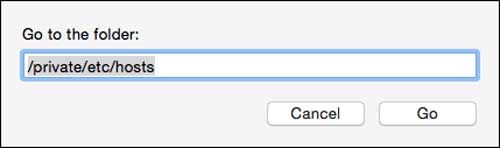
3. Ejecute iTunes en su computadora e intente restaurar su dispositivo nuevamente.
4. Una vez completado el proceso de restauración, también debe restaurar los archivos de los hosts. Para ello, basta con llevar el archivo hosts del escritorio a su ubicación original.
5. Además, debe habilitar o encender el software antivirus nuevamente para proteger su dispositivo.
Este artículo presenta principalmente cómo reparar el error 1671 de iTunes o el error 1671 de iPad. En realidad, sobre más códigos de error, iOS System Recovery puede resolverlos. Descarga este software en tu computadora ahora, deja que se convierta en tu buen asistente.
Artículos relacionados:
¿Cómo solucionar el problema "iPhone está deshabilitado para conectarse a iTunes"?
¿El iPhone está desactivado? - ¿Cómo solucionarlo?
¿Cómo arreglar la pantalla azul de la muerte del iPhone?
Error en la actualización del software del iPhone: ¿Cómo actualizar a iOS 16 sin problemas?
Solucione problemas de iPad atascado en modo de recuperación con cinco formas efectivas
13 formas de solucionar y evitar el problema del iPhone atascado en la rueda giratoria